Übertragen Sie Fotos drahtlos vom iPhone auf den Windows 10-PC
Aktualisiert Marsch 2023: Erhalten Sie keine Fehlermeldungen mehr und verlangsamen Sie Ihr System mit unserem Optimierungstool. Holen Sie es sich jetzt unter - > diesem Link
- Downloaden und installieren Sie das Reparaturtool hier.
- Lassen Sie Ihren Computer scannen.
- Das Tool wird dann deinen Computer reparieren.
Das Übertragen von Bildern vom iPhone auf einen Windows 10-PC war noch nie ein komplexer Vorgang. Wenn Sie unter Windows 10 arbeiten, gibt es drei einfache Möglichkeiten, Bilder vom iPhone auf den Windows 10-PC zu übertragen.
Bisher mussten wir unser iPhone mit einem Kabel physisch an einen Windows 10-PC anschließen, um Fotos vom Smartphone auf den PC zu übertragen. Natürlich können Sie einen Cloud-Dienst wie OneDrive verwenden, um iPhone-Fotos automatisch auf einem Windows 10-PC zu sichern. Dafür ist jedoch ein Cloud-Konto erforderlich.
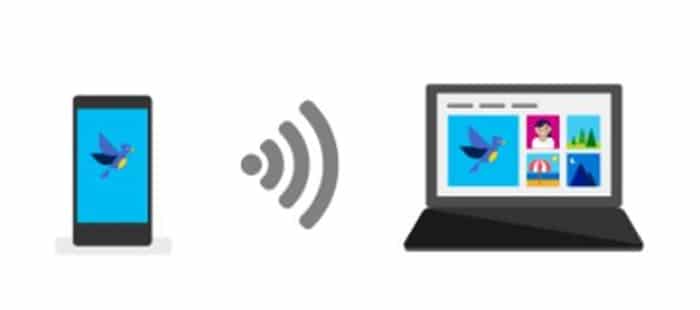
Das Gute ist, dass Sie Ihr iPhone nicht mehr mit einem Kabel an einen Windows 10-PC anschließen müssen, um Fotos und Videos zu übertragen.
Wichtige Hinweise:
Mit diesem Tool können Sie PC-Problemen vorbeugen und sich beispielsweise vor Dateiverlust und Malware schützen. Außerdem ist es eine großartige Möglichkeit, Ihren Computer für maximale Leistung zu optimieren. Das Programm behebt häufige Fehler, die auf Windows-Systemen auftreten können, mit Leichtigkeit - Sie brauchen keine stundenlange Fehlersuche, wenn Sie die perfekte Lösung zur Hand haben:
- Schritt 1: Laden Sie das PC Repair & Optimizer Tool herunter (Windows 11, 10, 8, 7, XP, Vista - Microsoft Gold-zertifiziert).
- Schritt 2: Klicken Sie auf "Scan starten", um Probleme in der Windows-Registrierung zu finden, die zu PC-Problemen führen könnten.
- Schritt 3: Klicken Sie auf "Alles reparieren", um alle Probleme zu beheben.
Wenn Sie Windows 10 verwenden, können Sie jetzt Fotos drahtlos vom iPhone auf den Windows 10-PC übertragen. Kurz gesagt, Sie können jetzt Fotos über WLAN vom iPhone auf den Windows 10-PC übertragen.
Microsoft hat eine App namens Photos Companion für iOS und Android veröffentlicht, mit der Benutzer mobiler Geräte ihre Fotos drahtlos auf einen Windows 10-PC übertragen können. Nach der Installation von Photos Companion auf Ihrem Smartphone müssen Sie nur die Fotos-App auf Ihrem Windows 10-PC starten und den QR-Code auf Ihrem PC scannen.
Natürlich müssen sowohl Ihr iPhone als auch Ihr Windows 10-PC mit demselben Wi-Fi-Netzwerk verbunden sein. Diese Methode beansprucht Ihre Internetbandbreite nicht, da die Dateien über WLAN übertragen werden.
Die Funktion ist Teil von Windows 10 Version 1903 und späteren Versionen.
So übertragen Sie Fotos drahtlos vom iPhone auf den Windows 10-PC.
Übertragen Sie Fotos drahtlos vom iPhone auf den Windows 10-PC
Schritt 1: Installieren Sie auf Ihrem iPhone die Photos Companion-App von Microsoft (besuchen Sie den App Store).
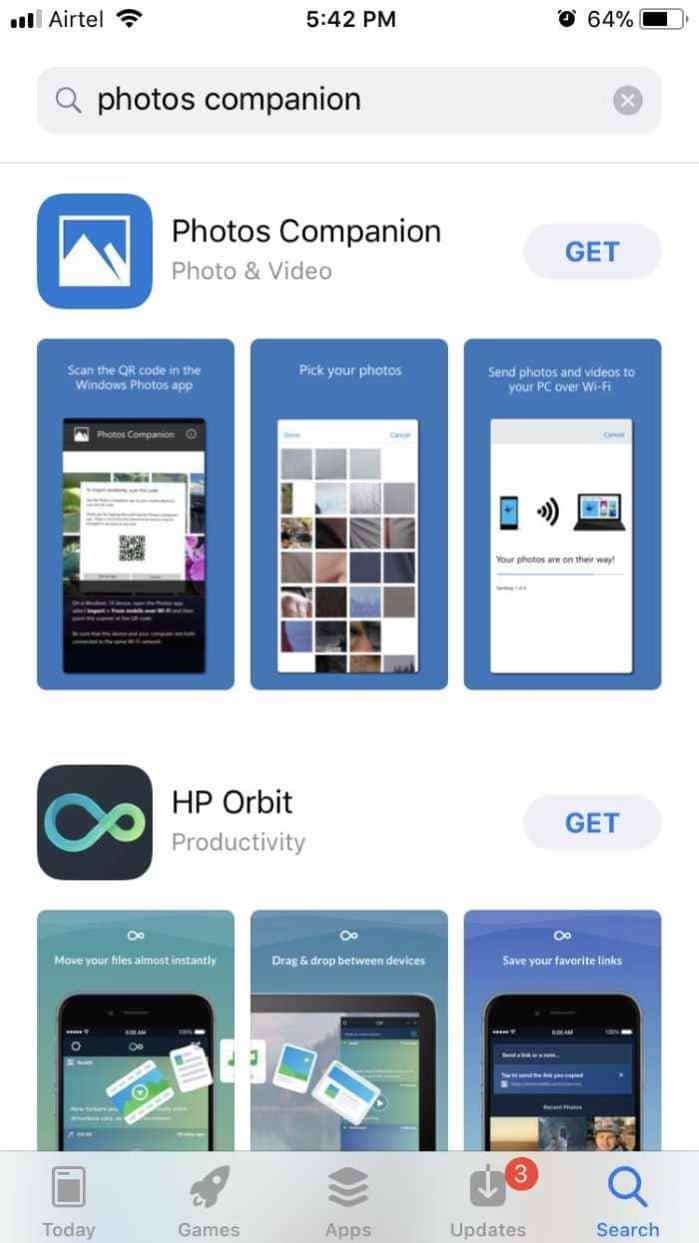
Schritt 2: Öffnen Sie die integrierte App Fotos auf Ihrem Windows 10-PC. Klicken Sie auf die Schaltfläche Importe und dann auf die Option Von Handy über WLAN . Sie sehen nun einen Dialog mit dem QR-Code, den Sie von Ihrem iPhone aus scannen müssen.
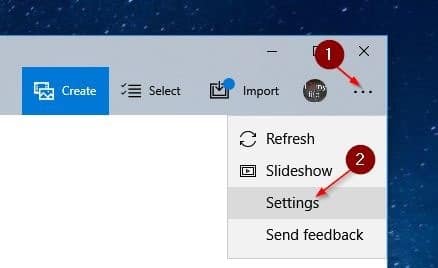
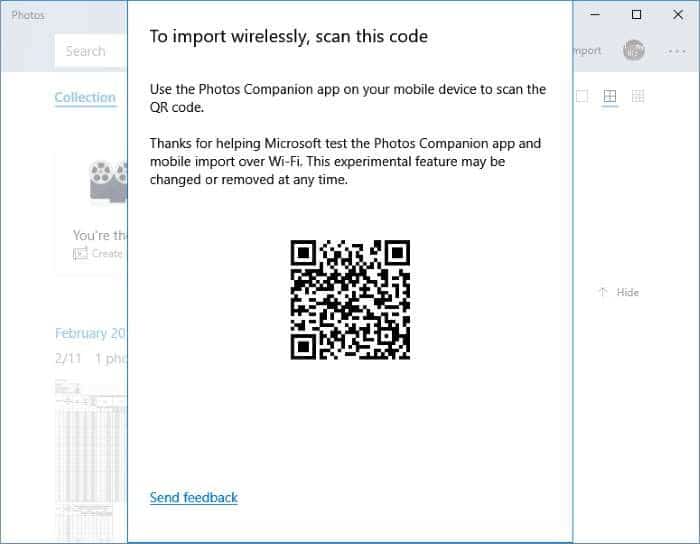
Bitte beachten Sie, dass die Funktion derzeit nur für Benutzer verfügbar ist, die sich für das Vorschau-Programm der Fotos-App angemeldet haben.
Schritt 3: Öffnen Sie auf Ihrem iPhone die App Photos Companion . Wenn der Bestätigungsbildschirm angezeigt wird, tippen Sie auf die Schaltfläche Zulassen , damit die Photos Companion-App auf Ihrem iPhone auf die Fotobibliothek zugreifen kann.
Schritt 4: Tippen Sie auf Ihrem iPhone auf die Schaltfläche Fotos senden und scannen Sie den QR-Code , der auf dem Bildschirm Ihres PCs angezeigt wird.
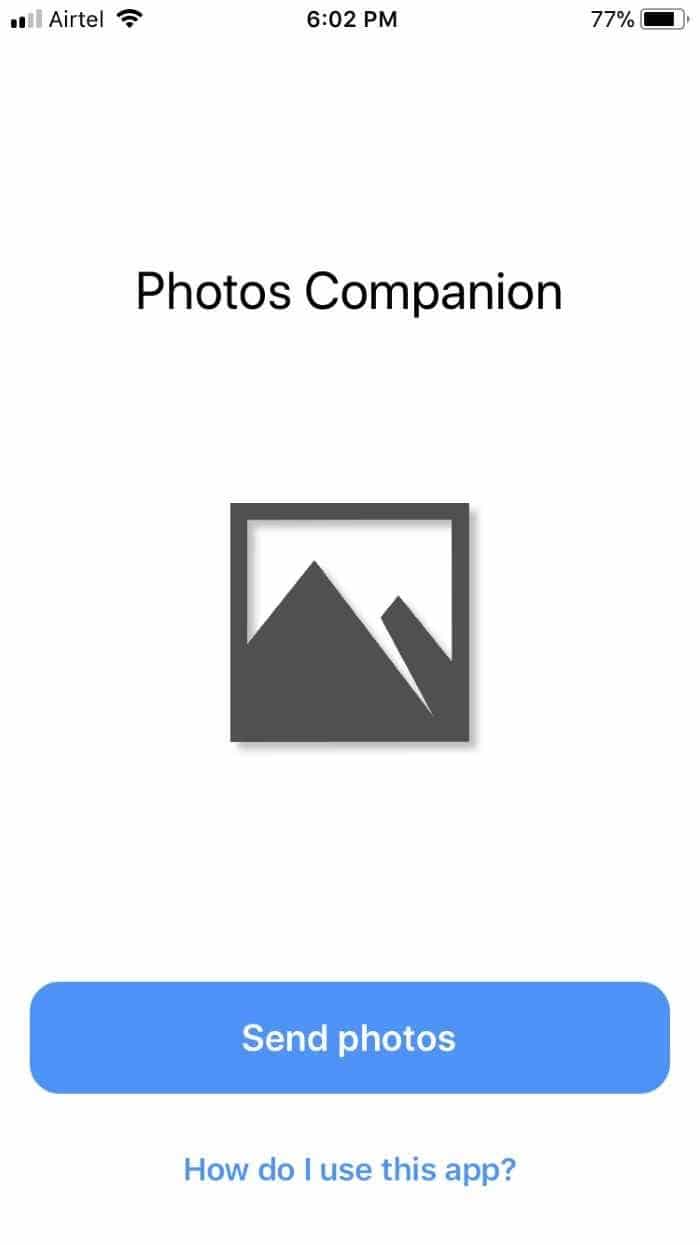
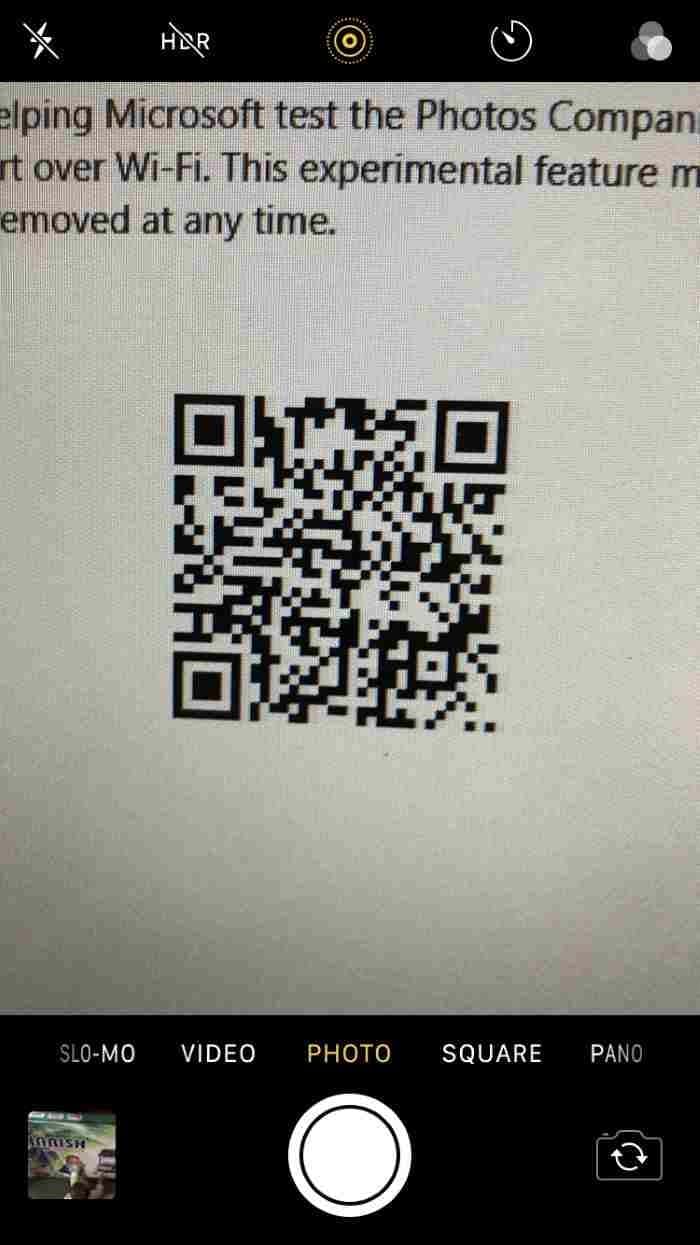
HINWEIS: Wenn Sie die Meldung ‚Microsoft Photos Companion hat keine Berechtigung zum Zugriff auf Ihre Fotobibliothek, ändern Sie die Nachricht mit den Datenschutzeinstellungen auf Ihrem iPhone‘ erhalten, tippen Sie auf Einstellungen, tippen Sie auf Fotos und anschließend auf Lesen und Schreiboption.
Schritt 5: Wählen Sie die Fotos und Videos aus, die Sie auf den Windows 10-PC übertragen möchten, und tippen Sie anschließend auf Fertig . Die App beginnt nun mit der Übertragung von Fotos und Videos auf Ihren PC.
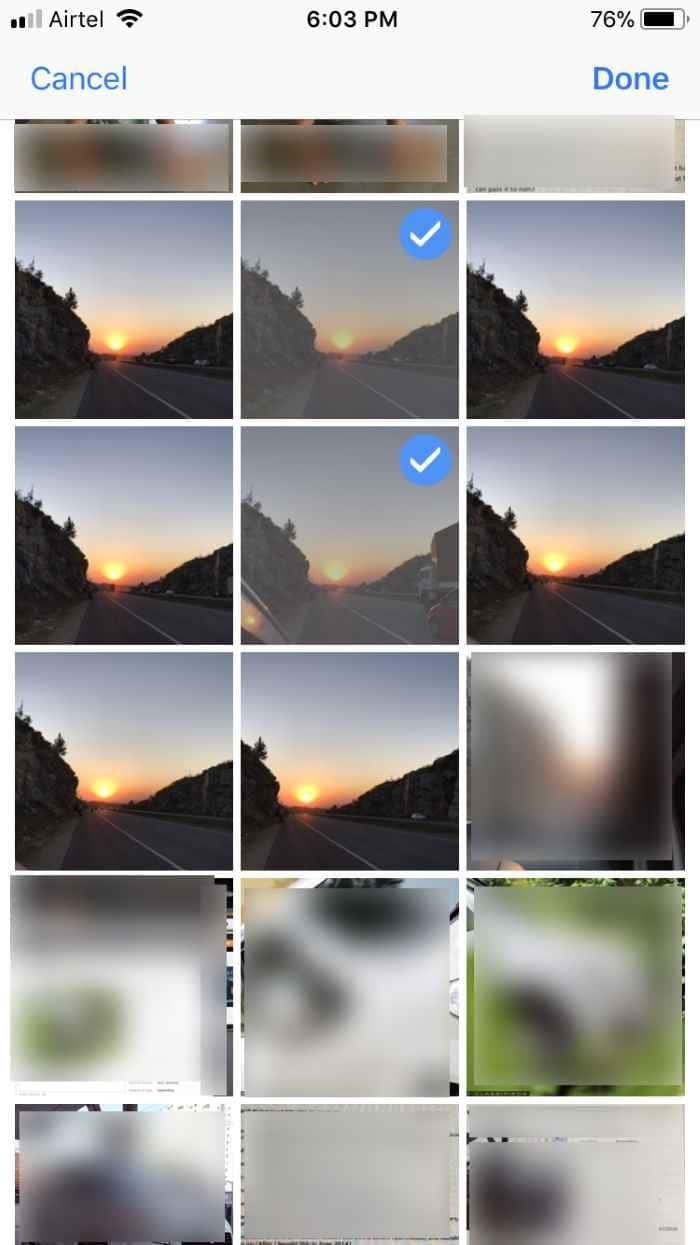
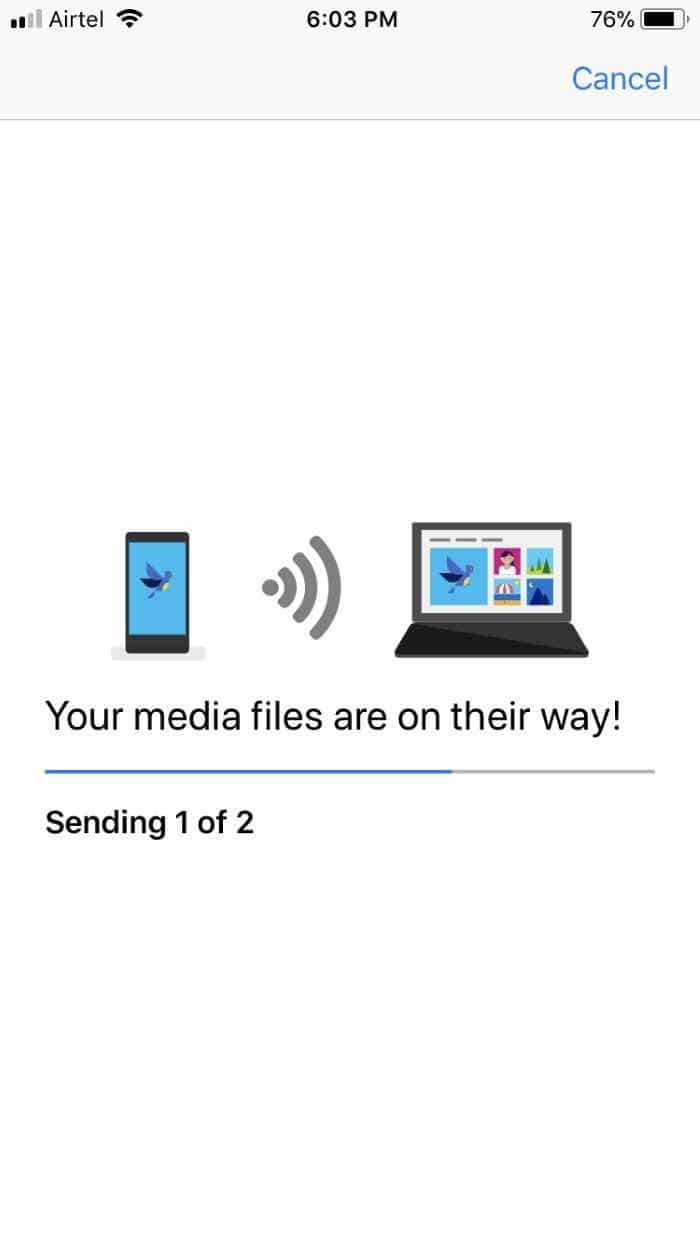
Alle übertragenen Fotos und Videos werden jetzt in der Foto-App unter Windows 10 angezeigt. Sie finden sie, indem Sie zu C: \\ Benutzer \\ Benutzername \\ Bilder \\ Importiert aus dem Ordner ‚Photos Companion‘ navigieren.
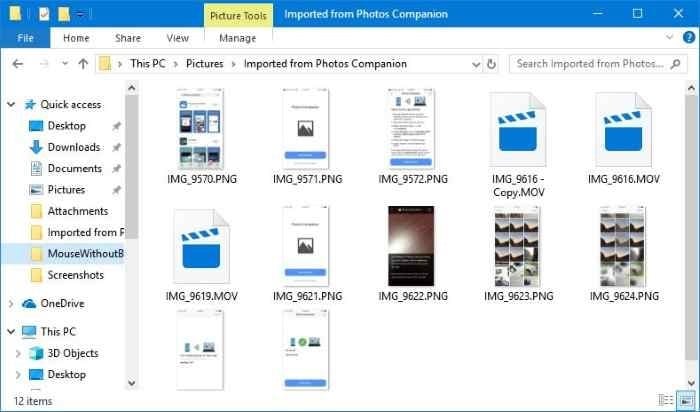
Möglicherweise möchten Sie auch wissen, wie Sie iPhone-Live-Fotos auf einem Windows 10-PC anzeigen.

